现在设计制作标签以及排版方面,在不同单位或者不同生产环境下会有不同的要求和效果,那么如果想要实现打印份数相同,但是数据是递增的该如何操作呢,下面我们就中琅条码软件来详细看一下其操作方法:
一、打开中琅条码标签打印软件,根据实际纸张及样式来设置纸张尺寸及布局参数:
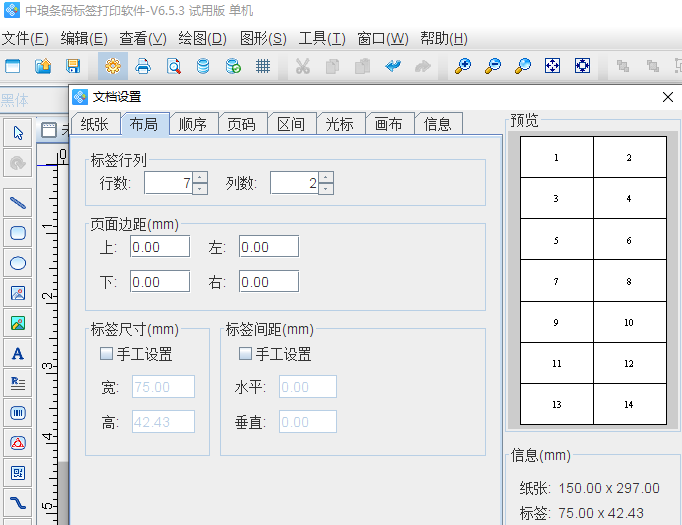
二、添加标签内容 本文标签内容以条形码为例,点击左侧“条码”图标,在画布上绘制条码样式,并双击绘制的条形码,在其“图形属性-数据源”中点击左侧“修改”,使用手动输入添加固定不变的数据:
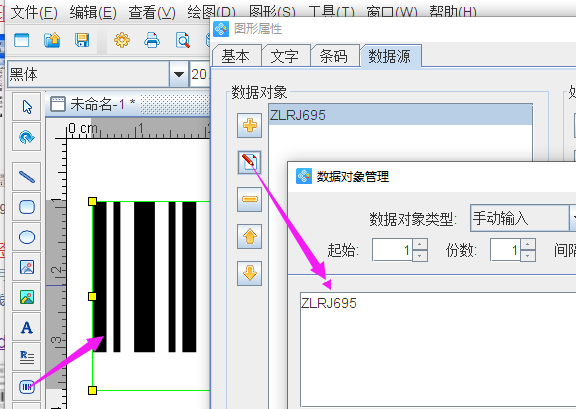
然后再数据源窗口再次点击左侧“+”,使用“序列生成”来添加顺序递增的数据,由于是需要同一个数据打印两份,所以可在此窗口将份数设置为2,然后点击右侧“补齐”的处理方法填充字符:
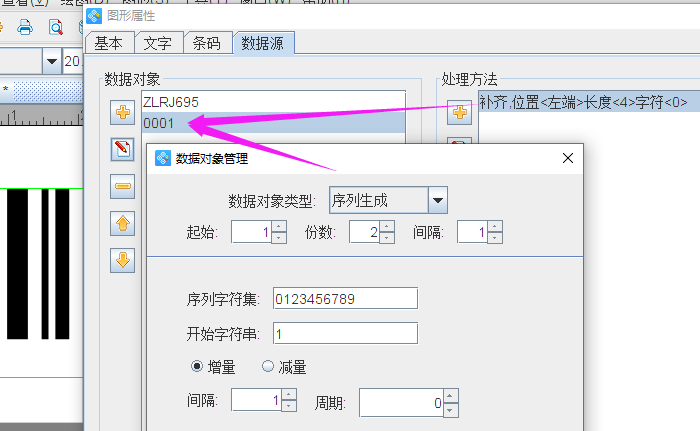
数据源数据添加完毕后,可点击“确定”,查看已生成好的数据,并点击上方工具栏中的打印预览图标,查看数据批量生成的效果:
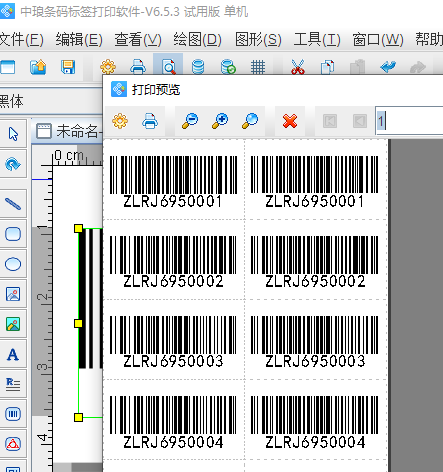
三、在中琅标签打印软件中添加数据时如果没有设置份数,还可以在打印设置窗口中修改标签份数,然后直接预览同样可以看到相同效果:
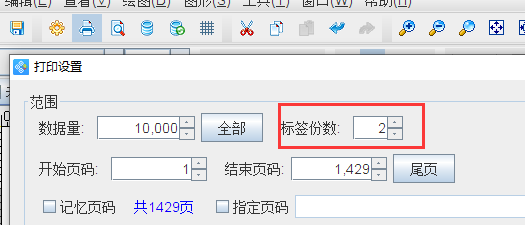
然后点击上方工具栏中的打印预览图标,在预览页面及翻页查看批量生成的数据时,同样可以得到如下效果:
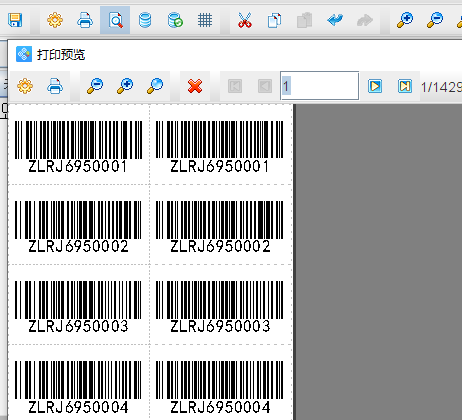
综上所述,就是在中琅标签打印软件中制作相同数据打印多份,且能顺序递增的效果,本文是以两份为例,那么如果想要每个数据打印三份、四份或者更多,都可以在添加数据或者在打印设置窗口中设置对应份数来实现,两种方法可以设置其中一个即可实现对应效果,如果有需要其他的数据显示效果,也可咨询其工作人员了解具体设置方式。